一、windows配置
linux学习需要配置网络,可以选择桥接网络,nat网络地址转换。
由于linux的服务,众多需要配置一个固定的ip,因此可以选择静态ip配置。
因此在这里自定义nat网络地址转换,可以固定一台linux的ip地址。
第一步,修改vmware的虚拟网络配置
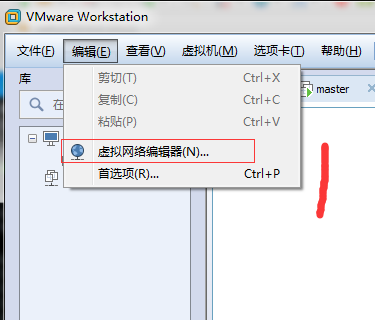
一定要和超哥写的一样呀
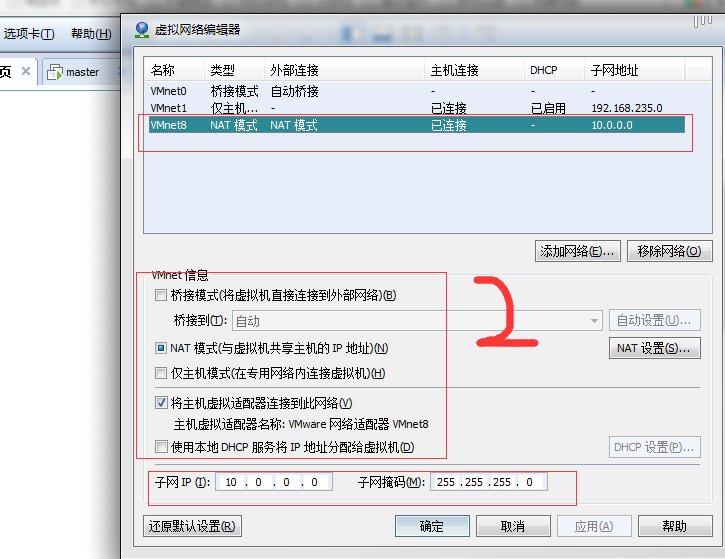




此时就可以用xshell链接你的linux啦
二、macos修改vmware Fusion的NAT网络
1.点击vmware Fusion > 偏好设置 > ( command + , )网络
2.修改网络设置,添加一个vmnet NAT
![]()
3.检查vmnet4的配置文件,以及ip网关信息
/Library/Preferences/VMware Fusion
vim /Library/Preferences/VMware\ Fusion/networking
然后再查看vmnet4的nat.conf信息
vim /Library/Preferences/VMware\ Fusion/vmnet4/nat.conf
4.回到vmware fusion点开自己的linux虚拟机,然后选择刚才创建的vmnet4
5.修改linux的网卡配置文件
6.重启网卡
7.检查ip,ping调试网络是否通畅
一、windows配置
linux学习需要配置网络,可以选择桥接网络,nat网络地址转换。
由于linux的服务,众多需要配置一个固定的ip,因此可以选择静态ip配置。
因此在这里自定义nat网络地址转换,可以固定一台linux的ip地址。
第一步,修改vmware的虚拟网络配置
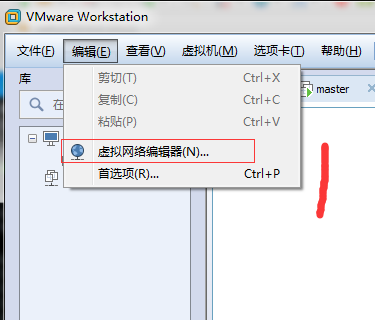
一定要和超哥写的一样呀
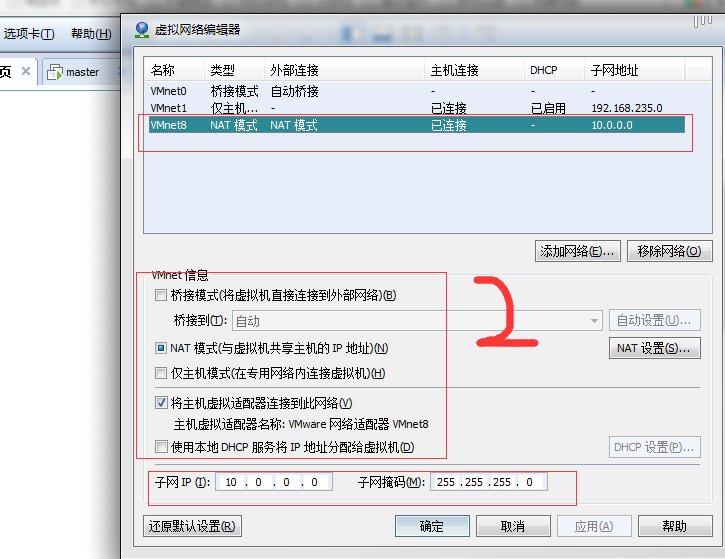




此时就可以用xshell链接你的linux啦
二、macos修改vmware Fusion的NAT网络
1.点击vmware Fusion > 偏好设置 > ( command + , )网络
2.修改网络设置,添加一个vmnet NAT
![]()
3.检查vmnet4的配置文件,以及ip网关信息
/Library/Preferences/VMware Fusion
vim /Library/Preferences/VMware\ Fusion/networking
然后再查看vmnet4的nat.conf信息
vim /Library/Preferences/VMware\ Fusion/vmnet4/nat.conf
4.回到vmware fusion点开自己的linux虚拟机,然后选择刚才创建的vmnet4
5.修改linux的网卡配置文件
6.重启网卡
7.检查ip,ping调试网络是否通畅